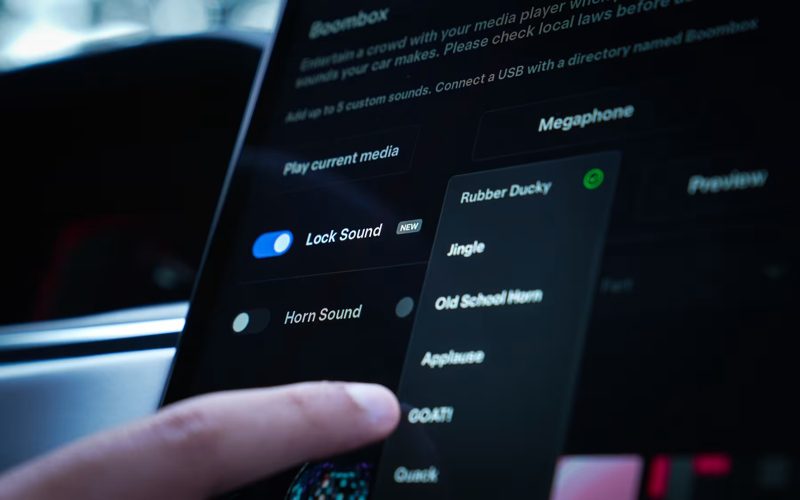
테슬라에서 잠금 소리를 켜거나 변경하는 방법
테슬라 운전 경험에 개성을 더하는 움직임으로, 2023 홀리데이 업데이트는 기발하면서도 즐거운 기능인 사용자 지정 잠금 사운드를 도입했습니다. 일반적인 경고음은 사라졌습니다. 이제 테슬라 소유자는 비명을 지르는 염소, 꽥꽥거리는 오리 또는 고전적인 징글을 포함한 다양한 재미있는 옵션 중에서 선택할 수 있습니다. 하지만 거기서 멈출 이유가 있을까요? 테슬라의 최신 업데이트로 나만의 잠금 사운드를 추가할 수 있는 자유가 생겨 개인화와 놀라움에 대한 무한한 가능성이 열립니다.
기본 잠금 사운드를 개인화하는 방법 테슬라에서
잠금 사운드를 개인화하는 것은 손끝에 있습니다. 매우 간단합니다! 방법은 다음과 같습니다.
- ToyBox 아이콘을 클릭하세요.
- 붐박스 옵션을 클릭하세요.
- 그런 다음 사운드 잠금을 클릭하세요.
- 이 드롭다운 메뉴에서는 Tesla에서 기본적으로 제공되는 다양한 잠금음 중에서 선택할 수 있습니다.
다음 영상에서는 프로세스가 어떻게 진행되는지 보여줍니다.
그렇다면 정확히 어떻게 자신만의 사운드를 추가하나요?
생각보다 간단합니다. 완벽한 잠금 사운드를 선택한 후 파일 형식이 .wav인지 확인하고 파일 이름이 "LockChime.wav"인지 확인하세요. USB 드라이브의 루트 레벨로 전송합니다(폴더가 아님). 파일 크기는 1MB를 넘지 않아야 합니다. USB 드라이브에 한 번에 잠금 사운드를 하나만 넣을 수 있지만 창의성의 잠재력은 무한하다는 점에 유의하세요.
하지만 약간의 걸림돌이 있습니다. Tesla의 USB 연결 옵션은 데이터 전송과 관련하여 제한적입니다. 최신 모델에서 데이터 전송을 위해 장착된 유일한 USB 포트는 일반적으로 글러브 박스에 있는 Sentry Mode 스토리지에 지정된 포트입니다. 이 포트를 사용자 지정 잠금 사운드를 위해 희생하는 것은 비현실적으로 보이지 않습니까?
Jowua는 귀하의 연결 문제에 대한 솔루션을 제공합니다. USB 포트, 테슬라의 데이터 전송 기능을 확장하는 것은 아주 간단합니다. 선택한 잠금 사운드가 들어 있는 USB 드라이브를 하나의 포트에 꽂고 Sentry Mode USB를 전용 Sentry Mode에 꽂기만 하면, 개인화된 터치로 친척들을 감동시킬 준비가 완료됩니다.
선택한 잠금 사운드를 USB 드라이브로 전송한 후 다음 단계는 Tesla에 원활하게 통합하는 것입니다. 방법은 다음과 같습니다.
- USB 드라이브를 차량에 연결하고 Toybox 기능으로 이동하세요.
- 메뉴 옵션에서 붐박스를 선택하세요.
- Boombox에서 잠금 사운드 설정을 찾으세요.
- 드롭다운 메뉴를 사용하여 잠금 장치 차임의 소스로 "USB"를 선택하세요.
요약
성공의 핵심은 오디오 파일을 안전하게 보호하는 데 있다는 것을 기억하세요. .wav 형식이며 "LockChime.wav"라는 이름이 지정됩니다. 이러한 단계를 완료한 후에는 앉아서 즐기다 테슬라의 독특함. 누군가의 하루를 밝게 해줄 유머러스한 톤을 선택하든, 시선을 사로잡을 멋진 분위기를 선택하든, 선택은 당신의 몫입니다. 테슬라를 진정으로 당신만의 것으로 만들 수 있는 자유를 받아들이세요.




댓글 남기기
이 사이트는 hCaptcha에 의해 보호되며, hCaptcha의 개인 정보 보호 정책 과 서비스 약관 이 적용됩니다.